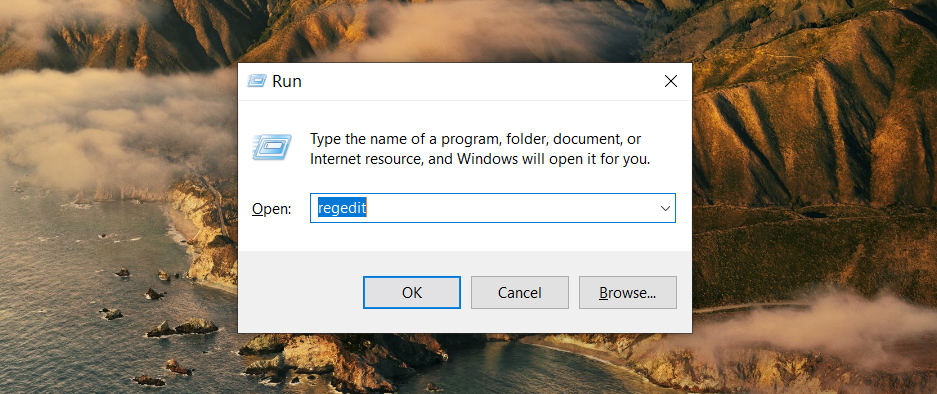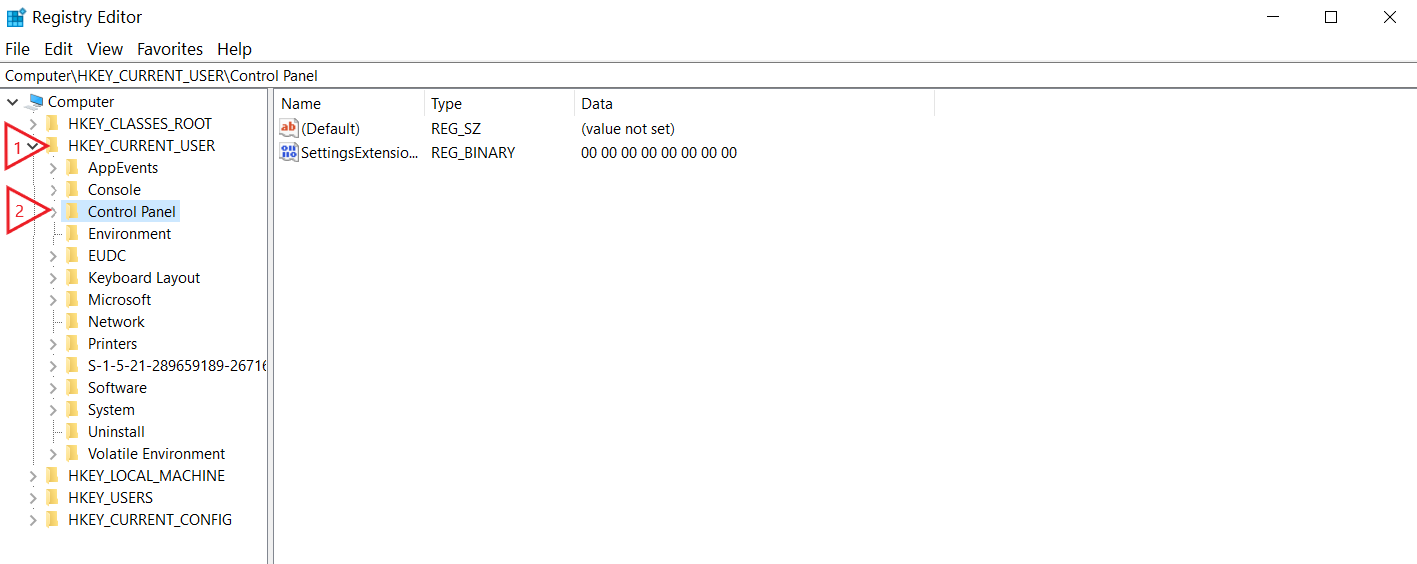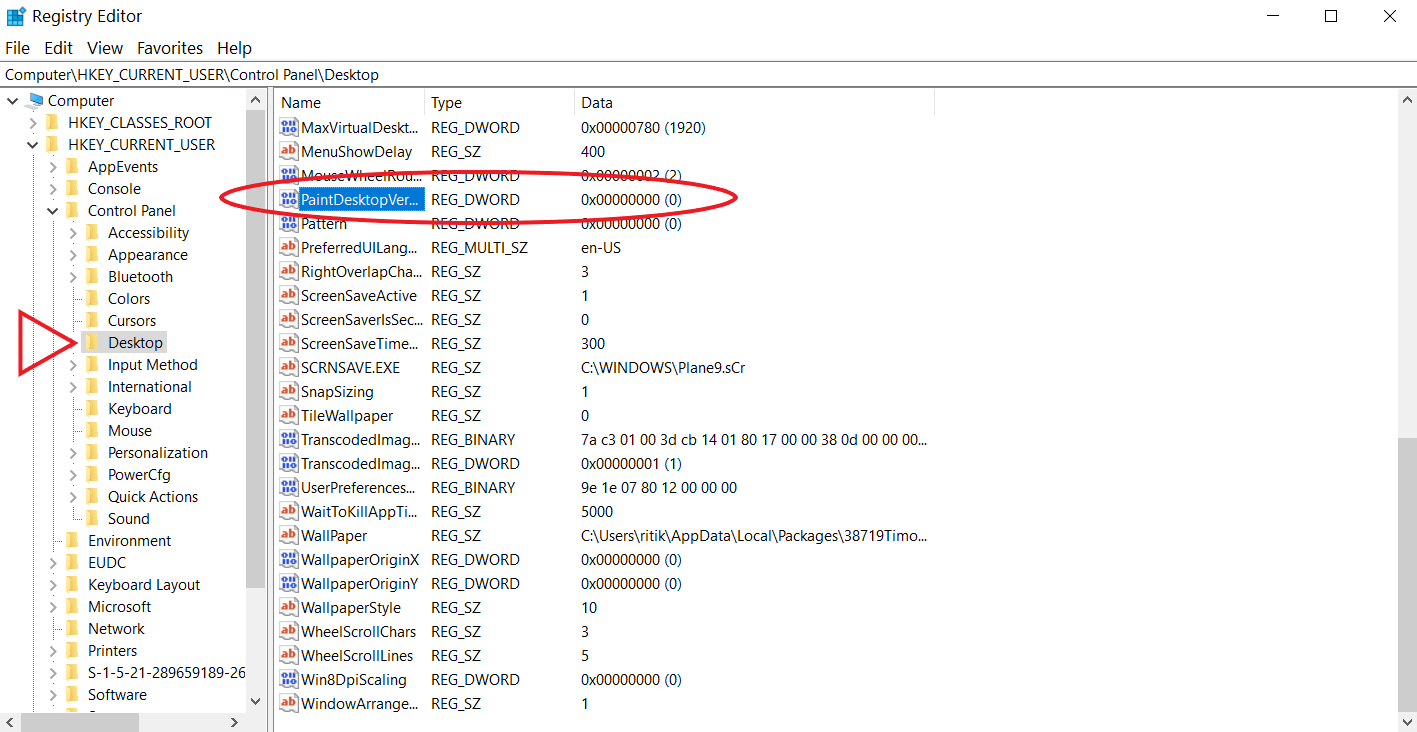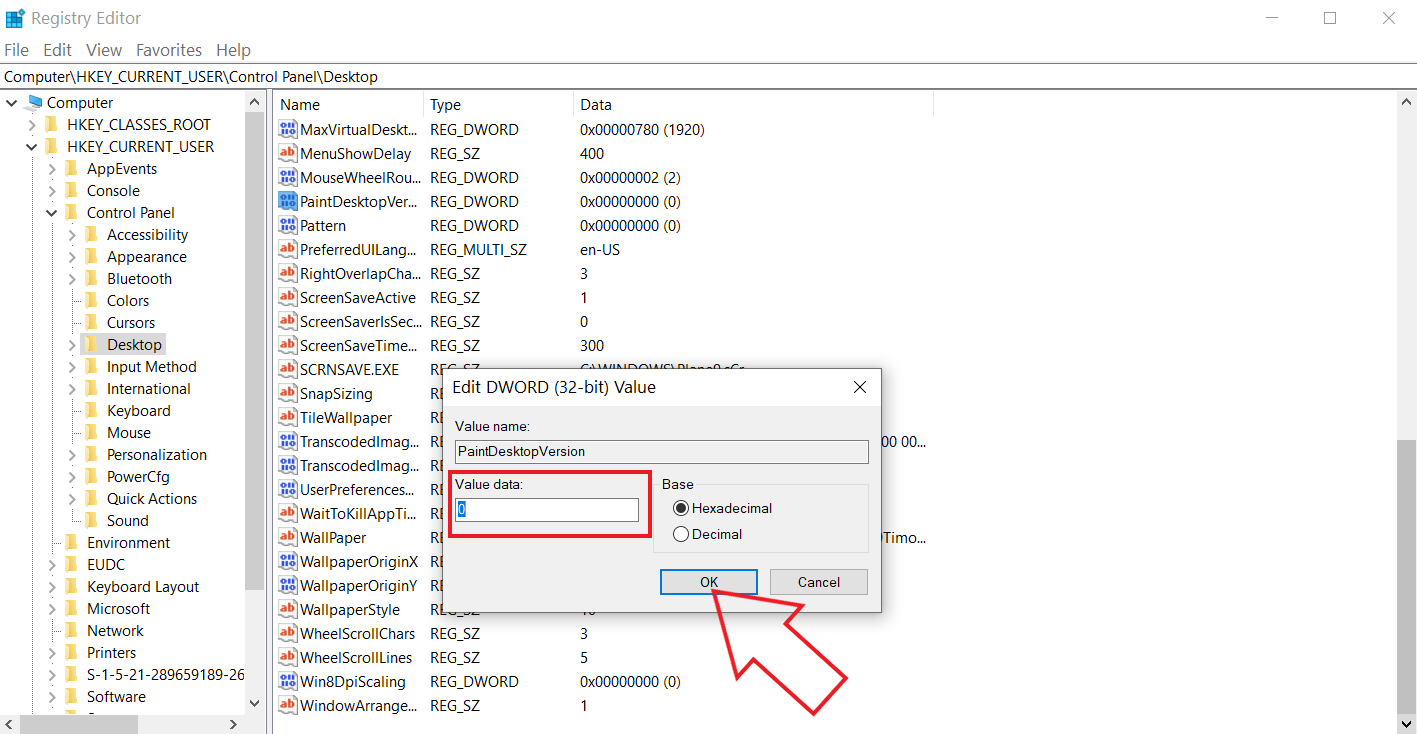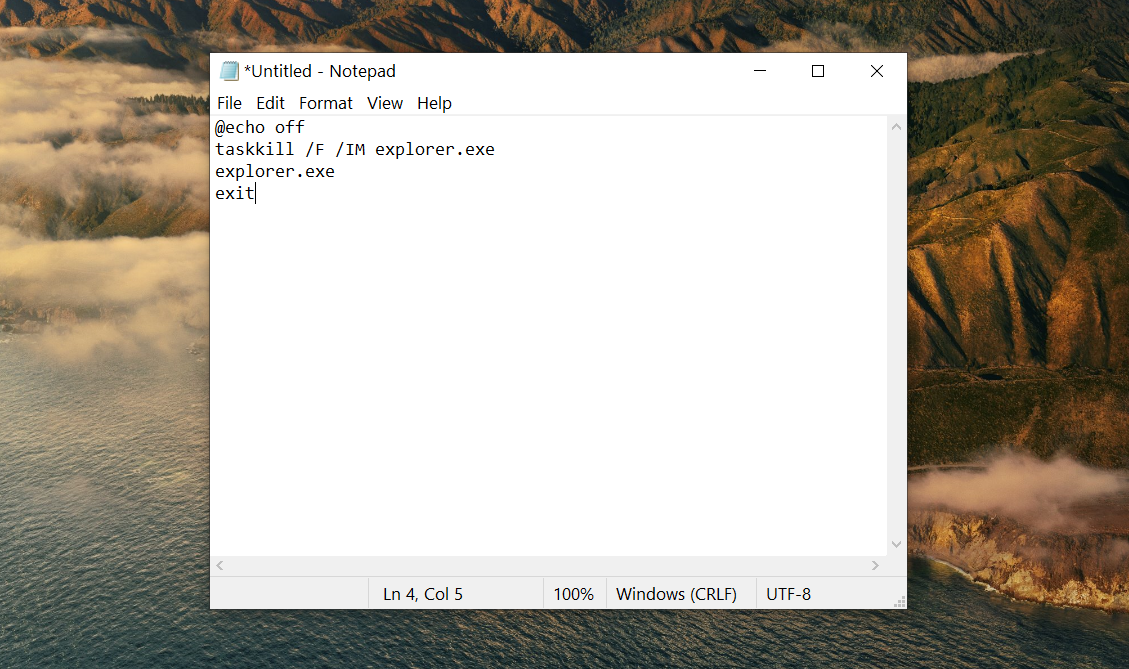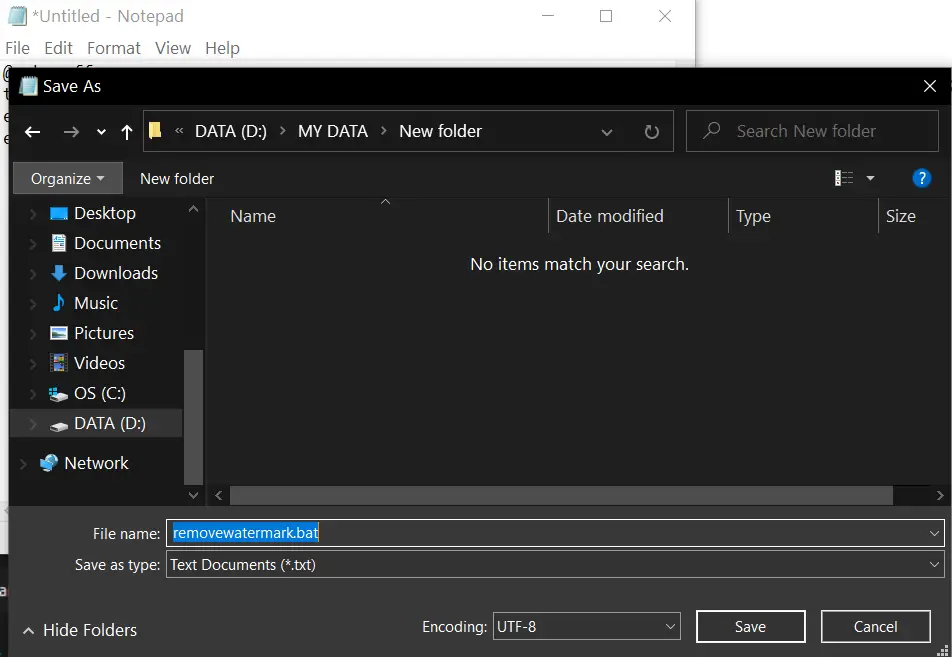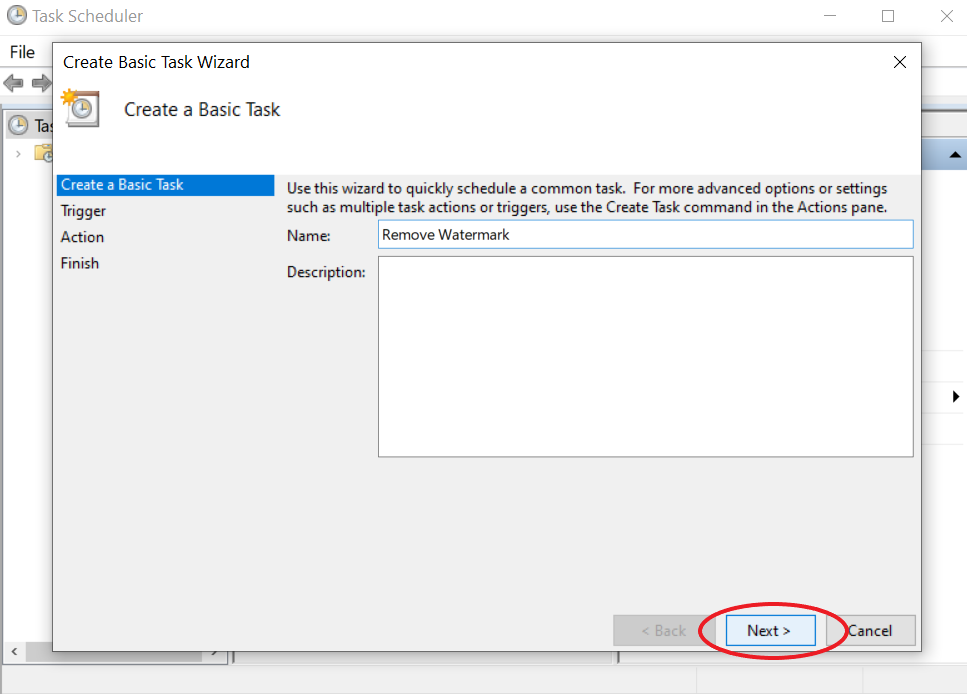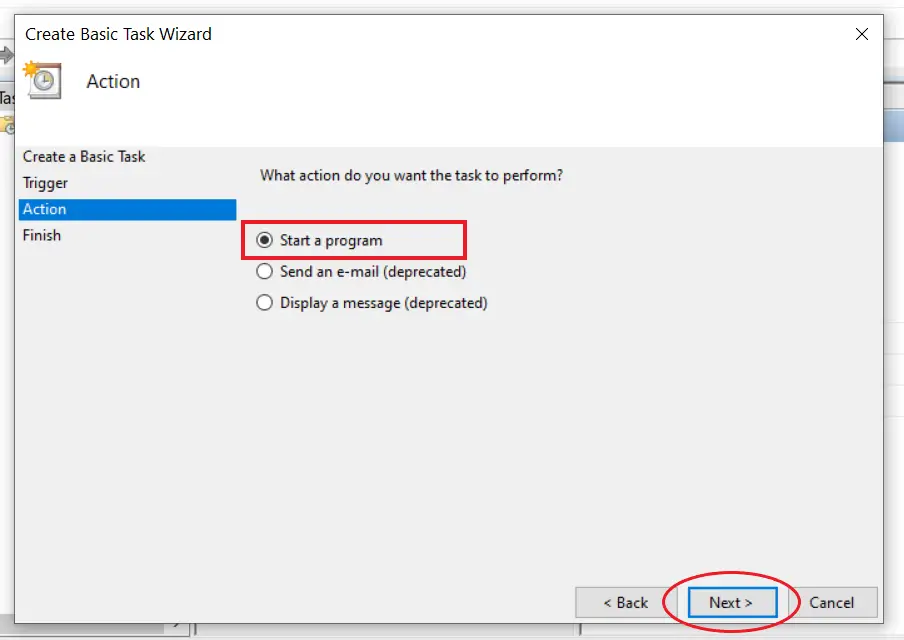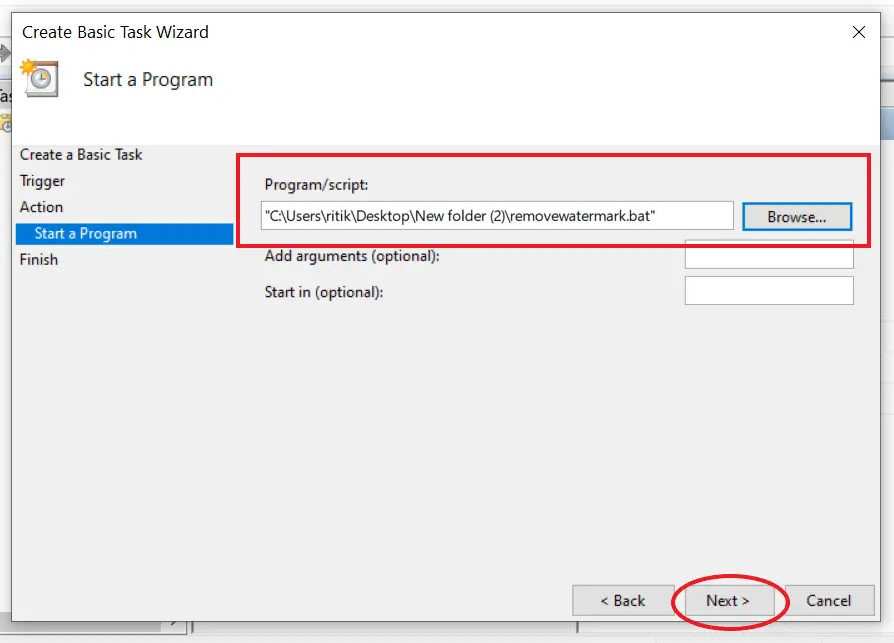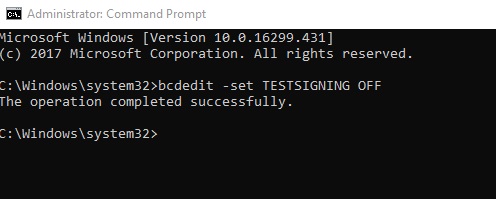“Windows 10'u Etkinleştir” Filigranını Kaldırma Yöntemi
Filigranı görüyorsunuz “ Windows'u Etkinleştir – Windows'u etkinleştirmek için ayarlara gidin » ana ekranda, bilgisayarınızın sağ alt kısmında? Endişelenme, seni koruduk. Windows 10 PC'de Windows Etkinleştir filigranını kalıcı olarak kaldırmanın en iyi üç yolu.
Windows 10'dan "Windows'u Etkinleştir" filigranını kaldırın
Windows'u Etkinleştir filigranını neden görüyorsunuz?
"Windows'u Etkinleştir" filigranı, bilgisayarınızdaki Windows kopyasının henüz etkinleştirilmediğini veya lisansının süresinin dolduğunu gösterir. Geçerli bir Windows 10 ürün anahtarınız varsa, Windows Etkinleştir filigranını etkinleştirebilir ve böylece kaldırabilirsiniz.
Ancak, daha önce başkaları tarafından kullanılmış olan çevrimiçi anahtarları öylece kullanamazsınız. Bunun yerine Microsoft Official Store, Amazon veya diğer yetkili satış kanalından geçerli bir anahtar satın almanız gerekecektir. Bazı üçüncü taraf satıcılar, anahtarları düşük bir fiyata satar, ancak bu, önerdiğimiz bir şey değildir.
İşte çok ilginç bir kitap Windows 10: Kurulumu ve yapılandırması.
Filigranın başka bir nedeni de farklı bir Windows sürümü olabilir. Örneğin, Windows 10 Professional için ürün anahtarı satın aldınız ancak bunun yerine Windows 10 Home Edition'ı yüklediniz. Bu nedenle, durumunuzdaki nedenin bu olmadığından ve doğru anahtarı girdiğinizden emin olun.
Windows etkinleştirildi veya etkinleştirilmedi
Windows'un etkinleştirilen ve etkinleştirilmeyen sürümleri arasında büyük farklar yoktur. Bununla birlikte, "Windows'u Etkinleştir" filigranı ve bildiriminin yanı sıra, duvar kağıtları ve temalar da dahil olmak üzere sınırlı özelleştirme seçeneklerine sahip olacaksınız.
Ayrıca, etkinleştirilmemiş sürüm yalnızca kritik güncellemeleri indirecektir. İsteğe bağlı güncelleştirmeler, ek hizmetler ve genellikle etkinleştirilmiş bir kopyayla gelen Microsoft uygulamaları gibi öğeler engellenir. Bunun dışında sistem sorunsuz ve normal çalışacaktır.
Windows Filigranını Kalıcı Olarak Etkinleştirmenin Yolları
Ürün anahtarınız yoksa ve filigranın kaybolmasını istiyorsanız, aşağıda açıklanan birkaç yöntemi kullanarak bunu yapabilirsiniz.
Yöntem 1: kayıt defteri düzenleyicisini kullanın
- basın Windows + R yarışı açmak için.
- "Yazın" Regedit"Ve bas Giriş ou OK.
- Kayıt Defteri Düzenleyicisi açıldığında, Dosyalar> Dışa Aktar'ı tıklayın ve yedek olarak kaydedin.
- Tıklayın HKEY_CURRENT_USER ve sonra kontrol Paneli.
- Şimdi basın ofis.
- Sağda, aşağı kaydırın ve tıklayın PaintDesktopVersion anahtar.
- Üzerine çift tıklayın ve değerini değiştirin. 1 à 0.
- Tıkla Tamam değişiklikleri kaydetmek için.
- Kayıt Defteri Düzenleyicisi'ni kapatın ve bilgisayarınızı yeniden başlatın.
Yöntem 2: Filigranı kaldırma işlemini durdurun
Yukarıdaki Regedit yöntemi işinize yaramazsa, not defteri yöntemini şu şekilde kullanabilirsiniz:
- Bilgisayarınızda Not Defteri'ni açın. Başlat menüsünde bulacaksınız.
- Aşağıdaki ekran görüntüsünde gösterildiği gibi aşağıdakileri kopyalayıp yapıştırın:
@ Eko kapalı
Taskkill / F / IM explorer.exe
explorer.exe
çıktı - Tıkla Dosya menü çubuğunda, ardından Farklı kaydet.
- Dosyayı kaydederken, Tüm Dosyalar Olarak Kaydet'i tıklayın ve "xyz.bat" olarak adlandırın. Uzantının [ olduğundan emin olun.bat].
- Şimdi dosyayı kaydettiğiniz konuma gidin.
- Bilgisayarınızda çalıştırmak için toplu iş dosyasına çift tıklayın.
Toplu iş dosyasını çalıştırdığınızda, aktivasyon mesajı ekranınızdan kaybolacaktır. Ancak, bilgisayarınızı yeniden başlattığınızda yeniden görüneceğini unutmayın. Bu durumda toplu iş dosyasını ana ekranınızda tutabilir ve bilgisayarınızı her açtığınızda ona bir kez dokunabilirsiniz.
Toplu iş dosyasını Windows'ta Görev Zamanlayıcı'yı kullanarak başlangıçta otomatik olarak da çalıştırabilirsiniz. Bu şekilde, filigran yeniden başlattıktan sonra tekrar görünmeyecek.
Yapmak için:
- Başlat menüsünde Görev Zamanlayıcı'yı bulun. Aç onu.
- Sağdaki Eylemler altında "Temel Görev Oluştur" u tıklayın.
- Görevi adlandırın ve devam edin.
- Şimdi “Bilgisayar başladığında” seçeneğini seçin ve İleri'ye tıklayın.
- "Bir program başlat"ı seçin ve İleri'ye basın.
- Gözat'a tıklayın ve “removewatermark.bat” dosyasını seçin.
- Ardından "Aç" ve "İleri" ye basın.
- Görevi zamanlamak için "Bitir" e tıklayın.
Yöntem 3: Komut İstemini Kullanma
Windows bilgisayarınızda test modu etkinleştirilmişse, ekranınızda Windows'u Etkinleştir filigranı görünecektir. CMD'de birkaç basit komut kullanarak test modunu aşağıdaki gibi devre dışı bırakabilirsiniz:
- Başlat menüsünü açın ve arama çubuğuna "CMD" yazın.
- Sağ tıklayın Komut İstemi ve dokunmak Yönetici olarak yürütün.
- CMD penceresinde şunu yazın bcdedit -set TEST SIGNING KAPALI ve basın Giriş.
- “İşlem başarıyla tamamlandı” mesajı görüntülenir.
- Şimdi bilgisayarınızı yeniden başlatın.
Sonuç
Artık Windows 10 PC'nizdeki Windows Etkinleştir filigranını kaldırabileceğinizi umuyoruz.Kayıt defteri düzenleyici yöntemi çoğu kullanıcı için iyi çalışmalıdır. Yine de, hangi yöntemin sizin için işe yaradığını bana bildirin. Şüphe veya soru durumunda bizimle iletişime geçmekten çekinmeyin.
Daha fazla karşılaştırma, inceleme ve ürün denemesinin yanı sıra ipuçlarını ve püf noktalarını keşfedin. neuf.tv